ઘણા વિચારો ફેરફાર પાછળ છે સીએસએસ ફૉન્ટ રંગ અને સીએસએસ ટેક્સ્ટ રંગ . વપરાશકર્તાઓ મોટા ભાગના ફોન્ટ એક ચોક્કસ પ્રકાર પર કામ કરવા માટે પસંદ નથી. ફેરફાર તેથી આ વપરાશકર્તાઓને જે સરળતા સાથે થવું જોઈએ માટે જરૂરી છે. ફોન્ટ્સ અને શૈલીઓ આદર સાથે સીએસએસ ફેરફારો લાગુ ક્યારેય અર્થ એ થાય વપરાશકર્તા ભાષા પોતે જાણવા માટે જરૂર છે. આજકાલ બ્રાઉઝર્સ વિકલ્પો રંગ તરીકે ફોન્ટ પ્રકાર બદલવા માટે તેમજ ઉપયોગ કરી શકાય છે સાથે સંકલિત કરવામાં આવે છે. આ વિચારને કારણ કે તેઓ જરૂર પૃષ્ઠો જોવા માટે વપરાશકર્તાઓ દોરી છે. તે પણ વિચારો ટ્યુટોરીયલ પાછલા ભાગ રચશે પૈકી એક છે. પ્રતિ ફૉન્ટ રંગ સીએસએસ શૈલી વિચારો સંપૂર્ણ સમજાવી આવશે.
ભાગ 1 પરિવર્તન શા માટે જરૂરી છે?
સમયે વપરાશકર્તા તરીકે તે માત્ર એક મજા છે ફોન્ટ બદલી કરવા માંગે છે. બ્રાઉઝર સાથે તેમજ ફોન્ટ્સ ઉલ્ટાનું કેટલાક વપરાશકર્તાઓ મુદ્દાઓ છે. ફેરફાર જરૂરી છે વપરાશકર્તાને આ સંદર્ભે શ્રેષ્ઠ અનુભવ મેળવવા માંગે છે. એકંદર વિચાર અનુસરો સરળ છે અને તેથી કે જે ફેરફારો બાદ રજૂ કરવામાં આવે છે એકંદર ઈન્ટરફેસ શ્રેષ્ઠ બહાર વિચાર કરી શકાય છે. બ્રાઉઝર પ્રકાર છે કે પણ ઉપયોગ કરવામાં આવી રહ્યો ઘણો બાબતો. ઈન્ટરનેટ એક્સપ્લોરર કામગીરી માર્ક સુધી નથી આપવા માટે તેઓ જાણીતા છે. બીજી બાજુ બીજા બધા બ્રાઉઝર્સ વપરાશકર્તાની અનુભવ વધારવા. બ્રાઉઝ ટેકનોલોજી ઝડપી વિકાસ હવે અંત વપરાશકર્તા અનુભવ પર ભાર મૂકે છે. એકંદર અનુભવ મહાન છે, તો ડાઉનલોડ્સ સંખ્યા આપોઆપ વધારો થશે. જેથી વપરાશકર્તા અનુભવ ભૌતિક માગણીઓ સાથે વાક્ય માં છે કે વિચાર કરી શકો તો બીજી બાજુ ફેરફાર પણ જરૂરી છે. તે આગમન હકીકત એ છે કે કેટલાક વપરાશકર્તાઓ તેજસ્વી રંગો એલર્જિક છે. અન્ય હાથ પર કેટલાક વપરાશકર્તાઓ શ્યામ રંગો જોવા ન માંગતા નથી. પરિણામે ફેરફાર છે જેથી ઉપયોગકર્તા શ્રેષ્ઠ દેખાવ નહીં કરી શકાય છે.
ભાગ 2 લાભો માટે ફોન્ટ્સ મદદથી
તેને ફરીથી એક વિચાર કે જે વપરાશકર્તાઓને મુદ્દાઓ મૂળભૂત ફોન્ટ સામનો કરવામાં આવે છે કાબુ કરી શકે છે. આઈડીયા કે અધિકાર ફોન્ટ યોગ્ય સ્થાને માટે પસંદ કરવામાં આવે છે. Serif, Sans Serif, વહેતી અને ફેન્સી ફોન્ટ્સ ઉપયોગ અત્યંત છે. વેબ ડેવલપર્સ દ્રષ્ટિએ ફોન્ટ એવી રીતે કરે છે કે તે અસર મહત્તમ મૂકવામાં હોવું જોઈએ. સાઇટ વિકાસ કરવામાં આવી રહ્યો છે, જ્યારે વિકાસકર્તા ભાર મૂક્યો લખાણ પર ધ્યાન કેન્દ્રિત કરવું જોઈએ. તેનો અર્થ એમ પણ કે હેડિંગ, પાનું ટાઇટલ અને મહત્વપૂર્ણ બિંદુઓ પ્રકાશિત થાય છે. આ સેટિંગ્સને અરજી ખાતરી કરશે વપરાશકર્તા ફોન્ટ તેમજ શૈલી બદલવા માટે નથી જરૂર છે. તે પણ રીતે જરૂરી પોઈન્ટ તરફ વપરાશકર્તાઓ ધ્યાન વિચાર એક છે. મુદ્રણ ના એકરૂપતા કે કંઈક લાગુ થવા જોઈએ અને તેથી તે પૂર્ણ કરવાની જરૂરી છે. વપરાશકર્તાઓ આકર્ષીને એક સરળ કાર્ય નથી અને વિકાસકર્તાની શસ્ત્રાગારમાં માત્ર શસ્ત્ર ફોન્ટ અને રંગ છે.
ભાગ 3 કેવી રીતે મુખ્ય બ્રાઉઝર્સમાં ફોન્ટ શૈલી બદલવા માટે
મુખ્ય બ્રાઉઝર્સ ઇન્ટરનેટ વિશ્વમાં ઉપયોગ કરવામાં આવે છે, Internet Explorer, મોઝીલા ફાયરફોક્સ અને Google Chrome. પદ્ધતિઓથી ફોન્ટ શૈલી બદલવા માટે લાગુ પાડી શકાય છે નીચે પ્રમાણે સમજાવાયેલ છે. પછીના ભાગમાં આ બધા બ્રાઉઝર્સમાં રંગ બદલાતી પણ મહાન વિગતવાર ચર્ચા કરવામાં આવશે:
Google Chrome માં બદલો
પ્રક્રિયા Google Chrome માં લાગુ પાડી શકાય છે કે જે નીચે પ્રમાણે છે. આ માત્ર ફોન્ટ અને રંગ બદલવા માટે સંબંધિત છે:
1.The ત્રણ ટોચ પર જમણા ખૂણે સમાંતર રેખાઓ દબાવવામાં આવે છે. એકવાર વપરાશકર્તાઓ કર્યું સુયોજનો આગળ વધવા માટે માટે જાઓ જોઈએ:
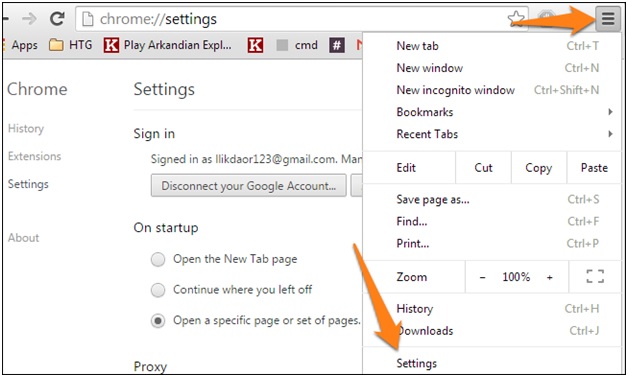
વેબ સામગ્રી કલમ 2.Under કસ્ટમાઇઝ ફોન્ટ્સ કલમ ક્લિક કરી શકાય છે:

3.આ ફોન્ટ્સ તેમજ સંબંધિત કદ સરળતા સાથે બદલી શકાય છે:
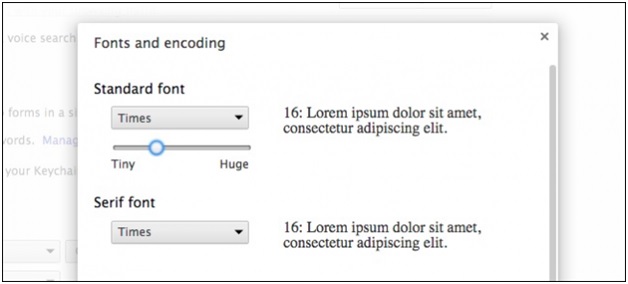
મોઝીલા ફાયરફોક્સ
બદલાતી ફોન્ટ્સ પ્રક્રિયા નીચે પ્રમાણે સમજાવે છે કેઃ
ટોચ પર જમણા ખૂણે ત્રણ સમાંતર રેખાઓ 1.Again પ્રક્રિયા શરૂ કરવા માટે ક્લિક કરી શકાય છે:
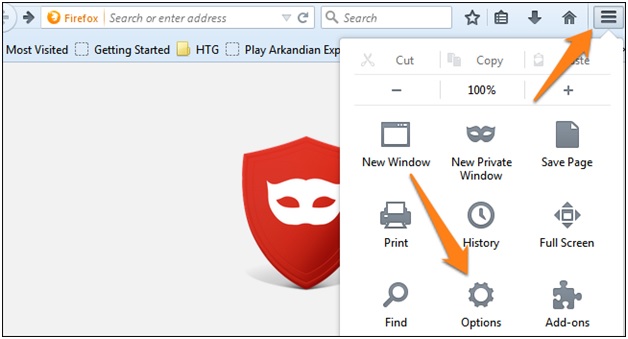
આગલા પૃષ્ઠ ટોચ પરથી સામગ્રી પસંદ કરી શકાય છે 2.On. તે પછી વપરાશકર્તા ફોન્ટ્સ જોઈ શકો છો:
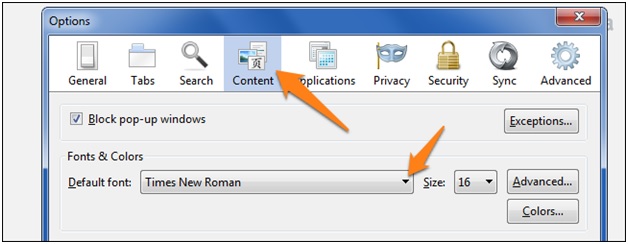
3.આ વપરાશકર્તા પછી આગામી વિન્ડો જેમાં ફોન્ટ્સ બદલી શકાય મેળવી શકો છો. આ પણ સંપૂર્ણ પ્રક્રિયા પૂર્ણ:
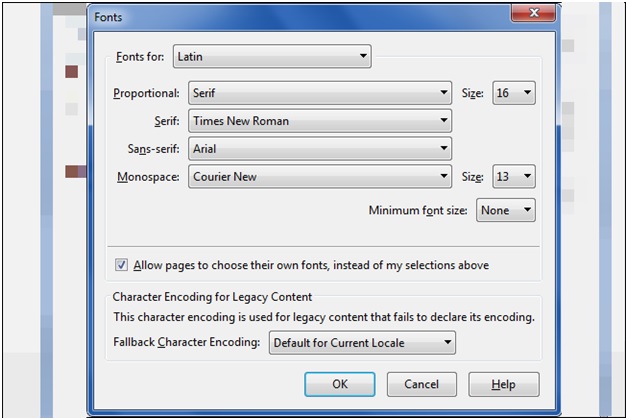
ઈન્ટરનેટ એક્સપ્લોરર
પ્રક્રિયા અને સંબંધિત પગલાંઓ નીચે પ્રમાણે સમજાવી રહ્યા છે:
1.The ગિયર આયકન પ્રક્રિયા સાથે આગળ વધવા માટે દબાવવામાં આવે છે. ઇન્ટરનેટ વિકલ્પો પછી પસંદ કરવામાં આવે છે:
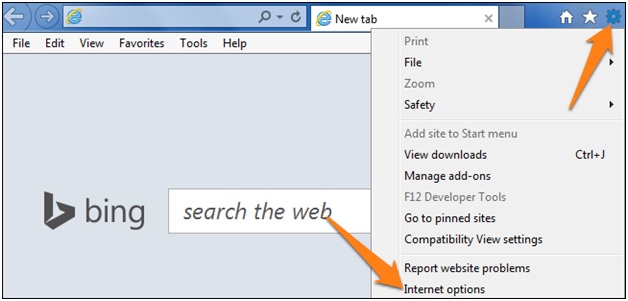
દેખાવ કલમ 2.Under ફોન્ટ્સ પસંદ કરી છે:
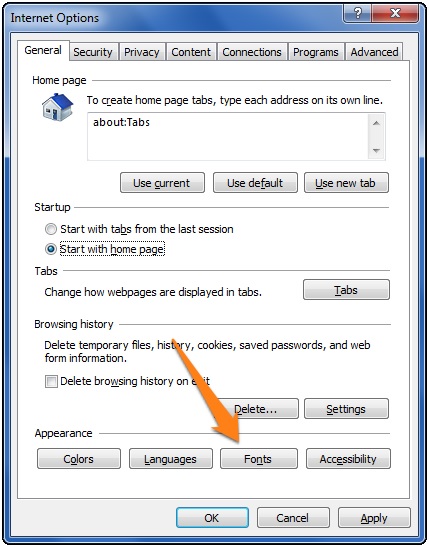
આગામી વિંડો 3.In વપરાશકર્તા દીઠ રુચિ પણ ધ્યાનપાત્ર કારણ કે ફોન્ટ્સ બદલી શકો છો. આ સંપૂર્ણ પ્રક્રિયા પૂર્ણ:
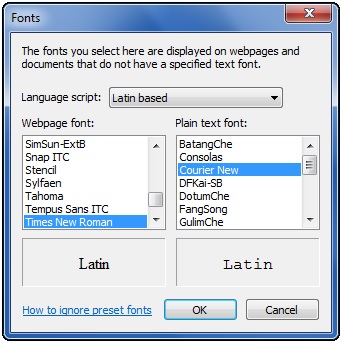
ભાગ 4 કેવી રીતે મુખ્ય બ્રાઉઝર્સમાં રંગ બદલવા માટે
ગૂગલ ક્રોમ
વપરાશકર્તા પગલાંઓ કે કામ પૂર્ણ કરવા માટે નીચે છે અનુસરો જરૂર છે.
1.From URL https://chrome.google.com/webstore/detail/stylebot/oiaejidbmkiecgbjeifoejpgmdaleoha?hl=en શૈલી બોટ ડાઉનલોડ કરી શકાય છે:
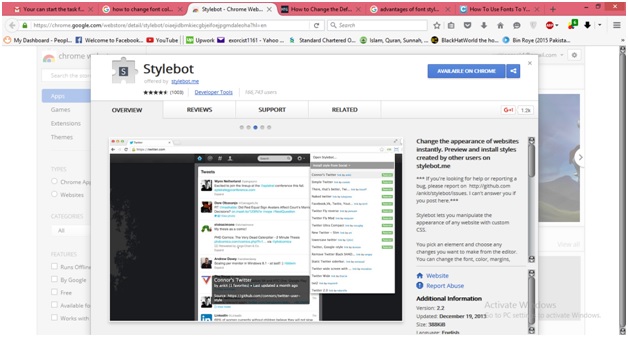
2.This વિસ્તરણ કે રંગ સાથે સંબંધિત છે માત્ર તે સીએસએસ કોડ મેળવવા માટે પણ ઓળખાય છે. એકવાર તે પૂર્ણ કરવામાં આવી છે વપરાશકર્તા કોઈપણ વેબપેજ ના રંગ બદલી શકો છો. તે પણ નોંધવું જોઇએ કે આ બધા મૂળભૂત દ્વારા કરવામાં આવે છે અને એપ્લિકેશન સંપૂર્ણપણે સ્વયંસંચાલિત છે. આ પણ સંપૂર્ણ પ્રક્રિયા પૂર્ણ:
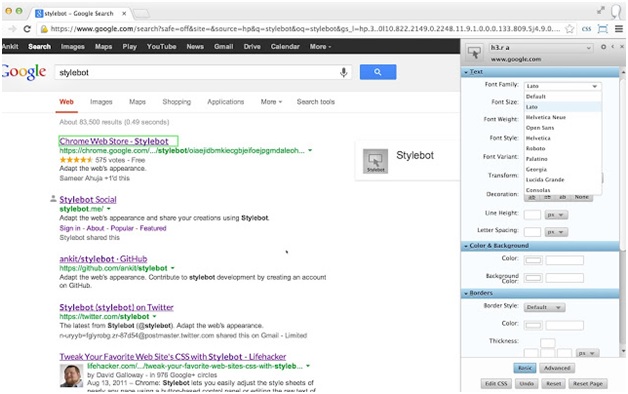
મોઝીલા ફાયરફોક્સ
નીચે પ્રમાણે પગલાં ઉલ્લેખ કરવામાં આવ્યો છે:
1.The વિકલ્પો ચિત્ર મુજબ ઍક્સેસ કરી છે:
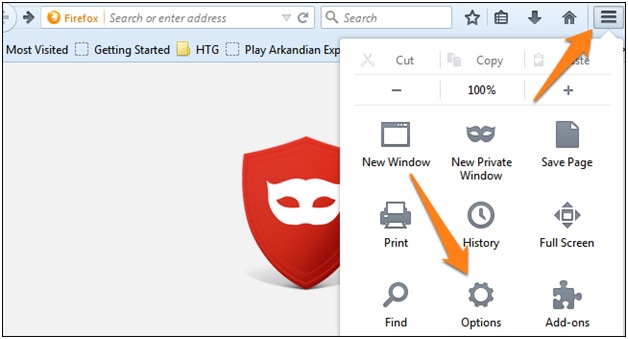
2.The સામગ્રી પછી તરીકે જોઇ શકાય છે નીચે પ્રમાણે એક્સેસ કરવાની છે:
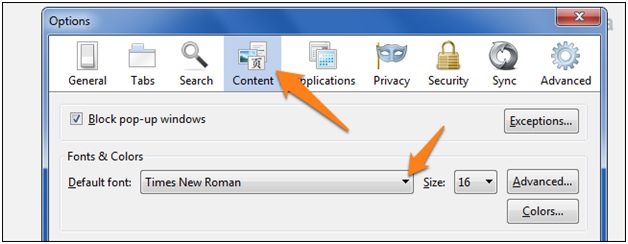
3.આ રંગ ટેબ પછી વિસ્તાર ઍક્સેસ કરવા માટે દબાવવામાં આવશે. આ સંપૂર્ણ પ્રક્રિયા પૂર્ણ:
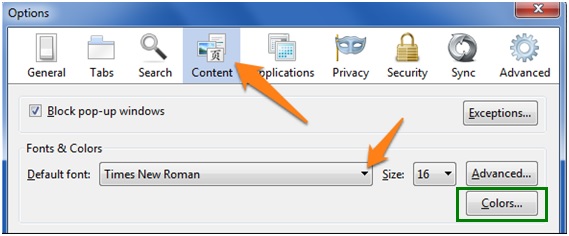
ઈન્ટરનેટ એક્સપ્લોરર
પ્રક્રિયા અને સંબંધિત પગલાંઓ નીચે પ્રમાણે છે:
ટોચ પર જમણા ખૂણે 1.The ગિયર આયકન દબાવવામાં આવે છે. ઇન્ટરનેટ વિકલ્પો પછી ઍક્સેસ કરી છે:
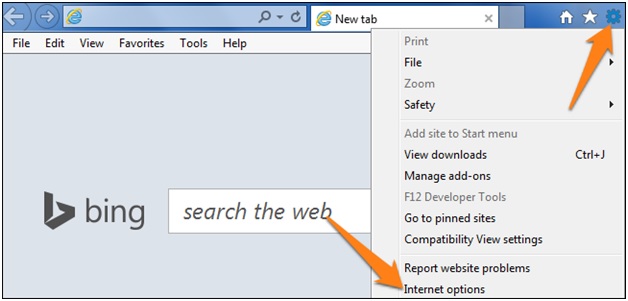
આગલા પૃષ્ઠ રંગ ટેબ પછી આગળ વધવા માટે દબાવવામાં આવે છે 2.On:
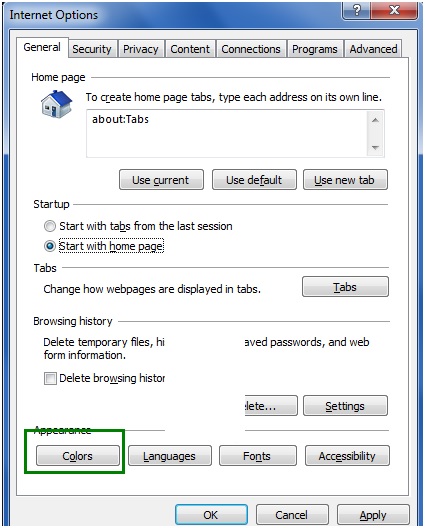
3.આ રંગો તો પણ વપરાશકર્તા જરૂરિયાત મુજબ બદલી શકાય છે:
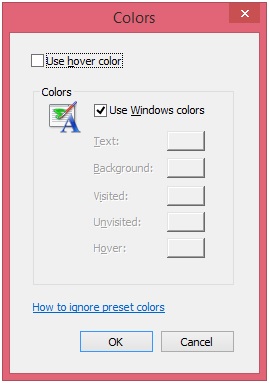
ટોચ બ્રાઉઝર્સ જ ઉલ્લેખ કર્યો નથી પરંતુ વિગતવાર પ્રક્રિયાઓ એ પણ ખુલાસો કર્યો આવે છે. જરૂરી એકવાર આ ટ્યુટોરીયલ વાંચી કરવામાં આવી છે વપરાશકર્તા ફોન્ટ અને રંગ બદલી શકો છો. એકંદર વિચાર પણ સરળ કોઇપણ વપરાશકર્તા અનુસરો કરવા માટે કરવામાં આવ્યો છે.
કમ્પ્યુટર સમસ્યાઓ
- કમ્પ્યુટર ક્રેશ સમસ્યાઓ +
- Win10 માં સ્ક્રીન ભૂલ +
- કમ્પ્યુટર મુદ્દો ઉકેલવા +
-
- કમ્પ્યુટર ટેવ સ્લીપ
- વિવિધ ઓએસ ઉપયોગ કરતી વખતે શરૂ કરી શકતા હશે?
- રીસ્ટોર વિકલ્પ સક્ષમ
- 'ઍક્સેસ નિષેધ ભૂલ' ઉકેલો
- ઓછી મેમરી ભૂલ
- DLL ફાઇલો ખૂટે
- પીસી શટ ડાઉન થયું ન કરશે
- ભૂલ 15 ફાઇલ મળી નથી
- કાર્ય કરી રહ્યું નથી ફાયરવોલ
- BIOS દાખલ નહીં કરી શકો
- કમ્પ્યુટર overheat
- Unmountable બુટ વોલ્યુમ ભૂલ
- એએમડી ઝડપી પ્રવાહ ભૂલ
- 'ફેન ઘોંઘાટ પણ લાઉડ' મુદ્દો
- શીફ્ટ કામ ન કરતું કી
- કમ્પ્યુટર પર કોઈ અવાજ
- 'ટાસ્કબાર અદ્રશ્ય' ભૂલ
- કમ્પ્યુટર ધીમું ચાલી રહ્યું
- કમ્પ્યુટર આપોઆપ પુનઃશરૂ
- કમ્પ્યુટર ચાલુ નહીં
- Windows માં હાઇ CPU વપરાશ
- WiFi થી કનેક્ટ કરી શકાતું નથી
- 'હાર્ડ ડિસ્ક ખરાબ સેક્ટર'
- હાર્ડ ડિસ્ક શોધાયેલ નથી?
- વિન્ડોઝ 10 માં ઇન્ટરનેટથી કનેક્ટ કરી શકાતું નથી
- વિન્ડોઝ 10 માં સેફ મોડ દાખલ કરી શકાતું નથી






